-Метки
-Цитатник
/strong> 1. Евгений Чеширко, «Дневник домового» 2. Наринэ Абгарян, «...
бризоль из куриного филе. - (1)Бризоль давно не готовили? А может, кто не знает? Кому-то и пригодится. В очередной раз по...
Фильм «Дурак» — это покруче «Левиафана» - (0)strong> Маленький российский городок. И там разворачиваются такие страсти… Выясня...
Варежки вязаные - (0)Набрать 52 петли и вязать по кругу 40 рядов резинкой 2x2. В последнем ряду резинки приба...
Женские шапочки спицами. Вяжем с удовольствием - (0)/strong> Как связать теплую шапку спицами для женщин Если вы любите создавать красивы...
-Рубрики
- (1)
- АККСЕСУАРЫ И ПРОЧ (293)
- слюнявчики ,фартуки (11)
- сумки вязанные (112)
- сумки шитые (88)
- пояса вязанные (14)
- украшения,заколки (94)
- ВЯЗАНИЕ ВЗРОСЛЫМ (657)
- шали (4)
- топики,купальники,летние кофточки (126)
- болеро,пончо,накидки (101)
- жилетки (66)
- жакеты,кофты,пальто (119)
- свитера, джемпер (69)
- туники, платья (150)
- юбки, (29)
- шапки,береты (122)
- шарфы,шали,палантины (113)
- варежки,перчатки (34)
- тапки,носки,гольфы (38)
- ВЯЗАНИЕ ДЕТЯМ (426)
- платья, топики, (130)
- кофты,комплекты,юбки (165)
- пальто (48)
- шапки (180)
- шарфы (47)
- варежки (24)
- пинетки,туфельки,носки (99)
- МУЖСКОЕ (вязание/шитье) (6)
- ВЯЗАНИЕ (295)
- фрагменты, образцы (93)
- техники вязания (65)
- цветы (57)
- салфетки (54)
- покрывала (49)
- посуда,светильники,прихватки (40)
- подушки (39)
- сердечки (38)
- кружево, кайма (33)
- фрукты и овощи (16)
- вязание спицами (28)
- техники вязания (25)
- плед ,покрывало (5)
- подушки (3)
- ВЫШИВКА КРЕСТОМ (204)
- прочее (101)
- кухня (58)
- детское (44)
- картины (41)
- к праздникам(НГ,ПАСХА,ВАЛЕНТ,СВАДЬБА И ДР (31)
- бисером (7)
- ВЫШИВКА ЛЕНТАМИ (11)
- ДАЧА (35)
- ДЕТСКОЕ (207)
- игры ,раскраски (77)
- для школы (55)
- сказки,аудиокниги (47)
- сайты (35)
- статьи,заговор (33)
- мультики (30)
- ДНЕВНИК ,КОМПЬЮТЕР (121)
- блог,комп,сайты (85)
- оформление дневника (50)
- ЖУРНАЛЫ,САЙТЫ (68)
- вязание (38)
- шитье (28)
- вышивка,игрушки,поделки (13)
- сайты по рукоделию (10)
- ЗДОРОВЬЕ И КРАСОТА (366)
- уход за лицом ,кожей ,волосами (164)
- полезные советы (117)
- диеты ,упражнения (92)
- оздоровительное питание (61)
- медицинская лит-ра и статьи (10)
- ИГРУШКИ (160)
- мягкие (76)
- развивающие (55)
- вязанные (42)
- одежда для кукол (15)
- ИНТЕРЬЕР (311)
- шторы и чехлы,коврики (208)
- детские комнаты (80)
- гостинная, спальня (55)
- кухни (23)
- квартирный вопрос (9)
- картины,визитки и др (95)
- ИНТЕРНЕТ-МАГАЗИНЫ (4)
- КУЛИНАРИЯ (1265)
- в микроволновке (5)
- закуски (163)
- салаты (144)
- первые блюда (36)
- блюда из мяса (109)
- блюда из птицы (86)
- рыбные блюда (44)
- гарнир (74)
- овощные блюда (107)
- молочные продукты ,запеканки (193)
- блины,оладьи,драники,лепешки (121)
- пироги,пирожки,булочки (332)
- печенье (148)
- торты, пирожные,рулеты (294)
- конфеты, десерты (82)
- напитки (33)
- заготовки (33)
- осенние рецепты (46)
- детям (29)
- украшения блюд, советы (64)
- ОДЕЖДА ДЛЯ ЖИВОТНЫХ (6)
- ПОДЕЛКИ, РУКОДЕЛИЕ (422)
- цветы (109)
- упаковка подарков (107)
- из бумаги (74)
- с детьми (48)
- кошки (42)
- вторая жизнь вещей (41)
- декупаж и др (40)
- фартуки ,прихватки (33)
- квиллинг (10)
- мыло (9)
- ПРАЗДНИКИ (221)
- открытки (43)
- пасха (22)
- день влюбленных (16)
- свадьба (16)
- 8 марта (14)
- хэллуин (7)
- профессиональные (4)
- день матери (1)
- день рождения (43)
- новый год (135)
- ПРИЧЕСКИ (5)
- психология,гадания,тесты (66)
- РАССКАЗЫ/юмор/стихи (77)
- РЕМОНТ (7)
- рукоделие (45)
- ТРАФАРЕТЫ ,ШАБЛОНЫ (30)
- ФИЛЬМЫ, МУЗЫКА (63)
- ФОТОГРАФИИ ,КАРТИНЫ (249)
- цветы (98)
- пейзажи,животные (89)
- города,страны (80)
- дети (62)
- ФОТОШОП (116)
- фотошоп (105)
- рамки (19)
- ХОЗЯЙСТВО (16)
- ШИТЬЕ (162)
- техники и приемы (67)
- отделка ,аппликация (55)
- моделирование (37)
- лоскутное шитье (19)
- программы (10)
- техника пуфики (5)
- ШИТЬЕ ДЕТЯМ (229)
- платья ,юбки ,топики ,летнее (85)
- платья нарядные (54)
- карнавальные костюмы (44)
- брюки,юбки,костюмы (43)
- головные уборыобувь и проч (37)
- новорожденным (30)
- юбки-пачки (20)
- верхняя одежда (16)
- ШИТЬЕ ВЗРОСЛЫМ (202)
- платья,сарафаны (85)
- блузки,топы,рубашки (60)
- вечерние,свад. платья,аксессуары (56)
- юбки, брюки (55)
- водолазки,полуверы,кардиган ,трикотаж (35)
- костюмы,жакеты (31)
- трансформеры и экспресс (28)
- головные уборы,обувь (21)
- верхняя одежда (18)
- ПРОЧЕЕ (39)
-Ссылки
-Музыка
- om mani padme hum deva premal
- Слушали: 8548 Комментарии: 0
- Lara Fabian - Part Of Me.mp3
- Слушали: 454 Комментарии: 0
-Фотоальбом

- Золушка и паж /мои детки
- 01:57 25.09.2010
- Фотографий: 4

- А вот и Марик
- 01:32 25.09.2010
- Фотографий: 5

- Это я Мама Марика -Ольга
- 01:15 25.09.2010
- Фотографий: 4
-Поиск по дневнику
-Друзья
-Постоянные читатели
-Сообщества
Скачать и установить Фотошоп CS 2 и дополнения к Фотошопу |
Здесь максимально подробная и понятная инструкция !!!
![]()
Очень всё подробно и понятно описано в скриншотах , сама качала здесь же !
Что делаем с руссификатором?
Прежде всего закрываем Фотошоп, если он вдруг открыт;
1. Заходим в папку, куда закачали руссификатор;
2. Скачаный файл распаковываем в папку с Фотошопом (обычно он находится здесь (настройки по умолчанию) C:\Program Files\Adobe\Adobe Photoshop CS2)
Как это делается?
Кликаем правой кнопкой мышки на закачанном архиве руссификатора и выбираем пункт "извлечь файлы..." в всплывающем окне указываем путь.
![]()
Теперь расскажу как установить дополнения в Фотошоп .
Как установить Кисти ?
![]()
Фотошоп закрыт .
Я для удобства сохраняю на рабочий стол .
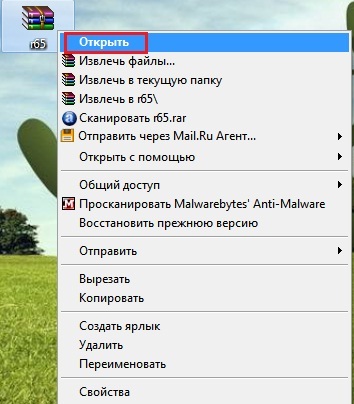
Особо не заморачиваясь с распаковкой , просто захватываю мышкой и скидываю на рабочий стол

Открываем Фотошоп
Идём Редактирование - Управление библиотеками , выбираем Кисти и жмём Загрузить
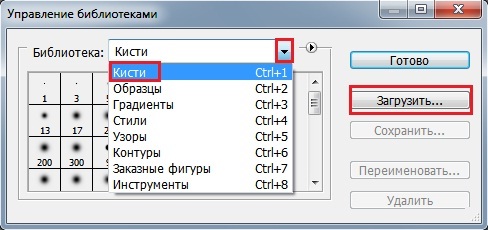
На рабочем столе находим нужную папку , кликаем на неё и жмём Загрузить .
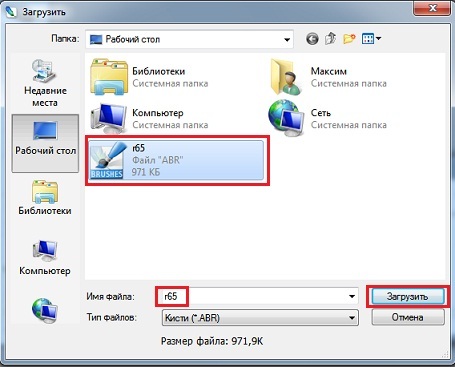
Кисти успешно загрузились и жмём Готово .
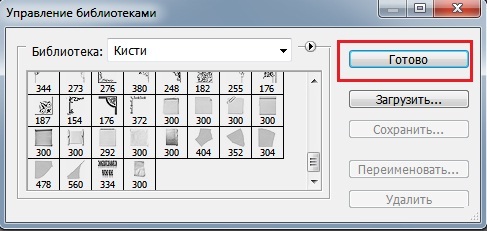
Как установить Шрифты ?
![]()
Фотошоп закрыт .
Я для удобства сохраняю на рабочий стол .
Обратите внимание на то , что шрифты не все поддерживаю русский язык , некоторые только английский .
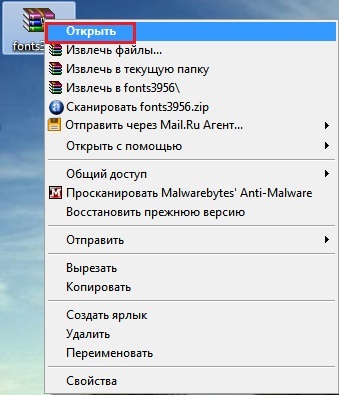
Кликаем на строку левой кнопкой мыши 2 раза

Просматриваем шрифт и жмём Установить .
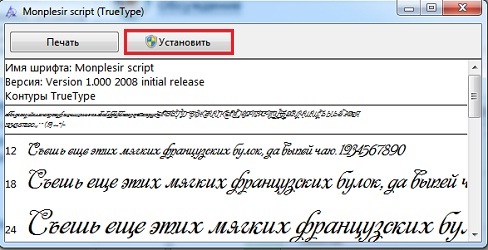
Открываем Фотошоп и проверяем на месте ли шрифт .
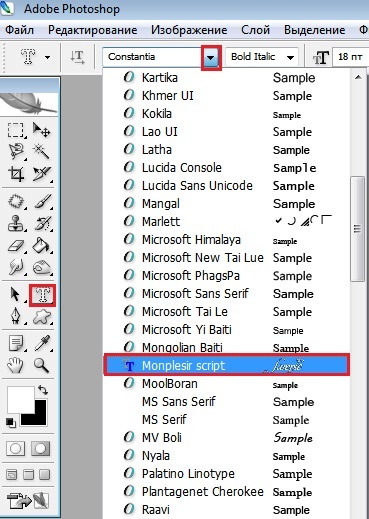
У меня работает так :

Как установить Стили ?
![]()
Установка Стилей , аналогичная установке Кистей !
Как установить Градиенты ?
![]()
Установка Градиентов , аналогичная установке Кистей !
Как установить Глиттеры в Фотошоп CS 2?
![]()
![]()
Сохраняем понравившийся Глиттер в папку на комп( правой кнопкой мыши кликните на него , откроется табличка , выбирайте Сохранить изображение)
Дальше нам нужно установить его в Фотошоп :
Если сразу открыть глиттер в Фотошопе , мы не увидим раскладку по слоям - а для нас это очень важно!
Открываем Фотошоп , переходим в Imageready .

Загружаем выбранный Глиттер , для этого идём Файл - Открыть
Загрузили и видим раскладку глиттера по слоям и кадрам
И переходим обратно в Фотошоп

Вот теперь мы можем сохранить наш Глиттер
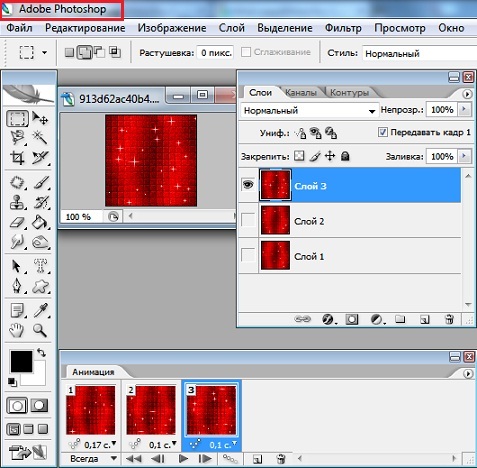
Для этого идём Редактирование - Определить узор и сохраняем каждый слой нашего глиттера
Откроется окно с именем узора - нажимаем ОК
1 кадр - Слой 1
2 кадр - Слой 2
3 кадр - Слой 3
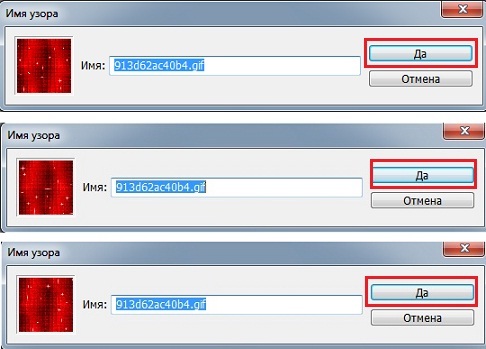
У каждого Глиттера может быть разное число слоёв , сохранить нужно каждый слой!
Давайте проверим правильно ли мы сохранили ?
Для этого идём Редактирование - Управление библиотеками
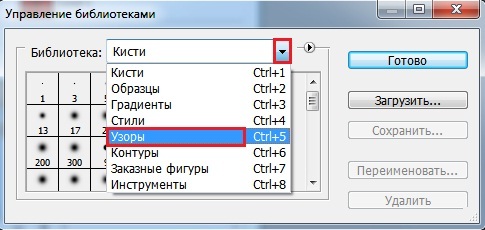
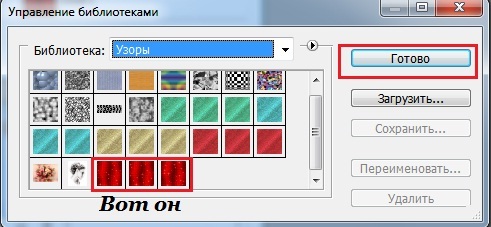
Вот и всё ! Можно применять !
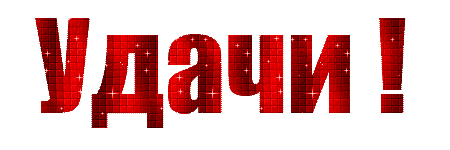
Спасибо Леночке Резвых!
| Рубрики: | ФОТОШОП/фотошоп |
| Комментировать | « Пред. запись — К дневнику — След. запись » | Страницы: [1] [Новые] |









